ユーザー設定
「ユーザー設定」では、入力を制限するルールを「数式」を使用して設定できます。この場合、入力規則を設定したセルにデータを入力できるのは、「設定した数式が成り立つ場合」だけ、ということになります。例えば、「セルA5に入力できる値はセルA4より小さい値のみ」といった制限を設定するには、「=A5<A4」と入力します。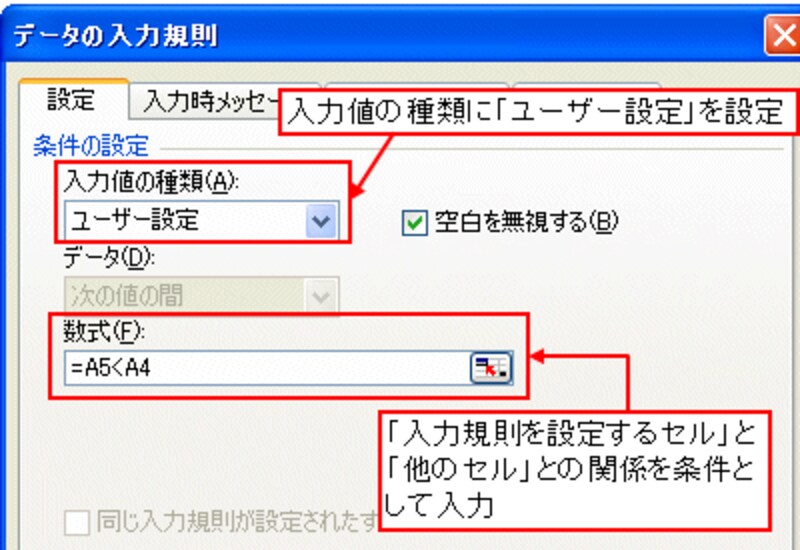 |
ちなみに、冒頭につける「=」は、数式であることを表すイコールです。「等しい」という意味ではありません。したがって、セルA5の入力規則に「セルA4と等しい値のみ」という制限を設定するには「=A5=A4」と入力します。
以上の点について押さえておけば、制限できる入力値の種類については問題ないと思います。実際にあれこれ設定してみてください。
「空白を無視する」について
「空白を無視する」の設定は、「空白値」の入力を許可するか、しないかの設定です。したがって、「空白値を許可しないセル」、つまり「必ずデータが入力されている必要があるセル」に対してはチェックをはずす、といった話になります。しかし・・・。「BackSpaceキー」で削除した空白値に対してはエラーメッセージが表示されるのですが、「Deleteキー」で削除した空白値は許可されてしまいます。
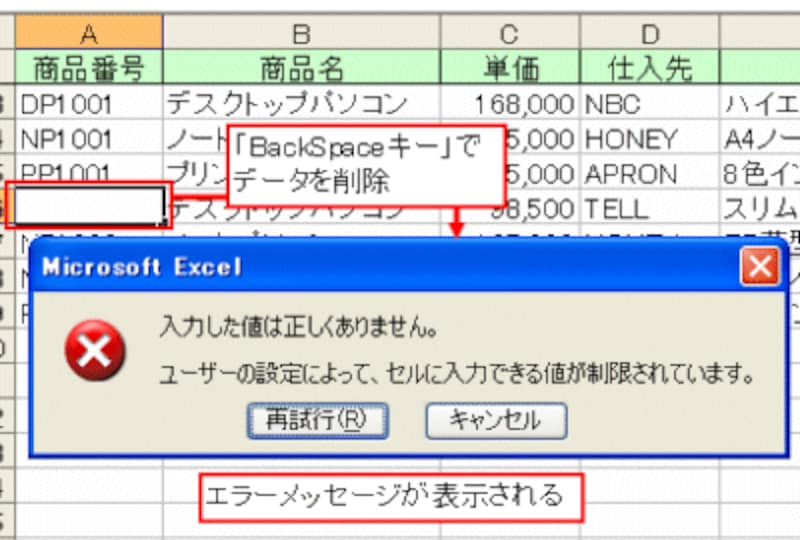 |
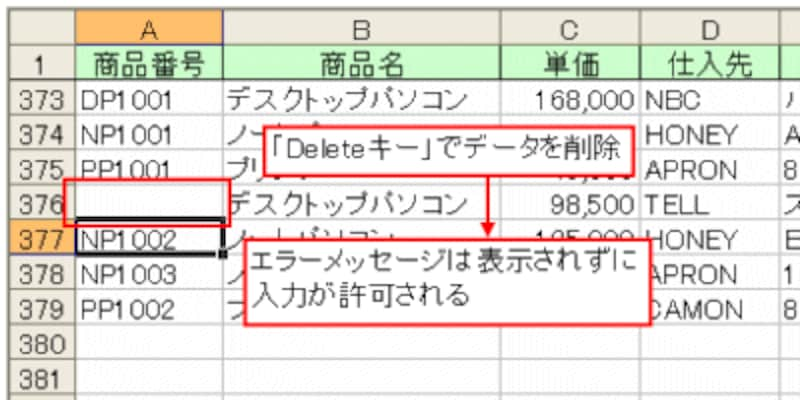 |
BackSpaceキーとDeleteキーの内部的な処理の違いによって、このような現象になるのだと思いますが、確実に空白文字を許可しない設定をするには、ExcelVBAなどを利用した方が良いでしょう。







